
โดยปกติแล้วซอฟต์แวร์เพิ่มเติมจะไม่จำเป็นสำหรับการดำเนินการที่ถูกต้องของจอภาพ แต่บางครั้งการปรากฏตัวของไดรเวอร์ช่วยให้คุณป้องกันลักษณะที่ปรากฏของปัญหาบางอย่างและยังมีคุณสมบัติเพิ่มเติมสำหรับการตั้งค่าจอแสดงผลบนจอแสดงผล วันนี้เราต้องการพูดคุยเกี่ยวกับการรับซอฟต์แวร์สำหรับจอภาพคอมพิวเตอร์จากผู้ผลิต Samsung
Samsung Monitor Drivers
ซอฟต์แวร์สำหรับมอนิเตอร์สำหรับอุปกรณ์ที่เชื่อมต่อภายนอกหรือภายในอื่น ๆ สามารถรับได้หลายวิธี มีประสิทธิภาพมากที่สุดคือการโหลดไดรเวอร์จากเว็บไซต์อย่างเป็นทางการโดยใช้โซลูชันของบุคคลที่สามค้นหาตัวระบุฮาร์ดแวร์หรือการใช้ความสามารถทางระบบ เราแนะนำให้ทำความคุ้นเคยกับทุกคนจากนั้นเลือกที่เหมาะสมสำหรับสถานการณ์ที่เฉพาะเจาะจงวิธีที่ 1: ตรวจสอบทรัพยากรผู้ผลิต
ไดรเวอร์สำหรับจอภาพที่อยู่ระหว่างการพิจารณาจะถูกดาวน์โหลดอย่างดีที่สุดจากเว็บไซต์ของผู้ผลิต: ในกรณีนี้รับประกันว่าจะทำงานทั้งซอฟต์แวร์และจอแสดงผลเองหลังจากติดตั้ง
ไซต์ Samsung
- ใช้การอ้างอิงด้านบน หลังจากดาวน์โหลดเว็บไซต์ให้ใช้รายการเมนู "รองรับ"
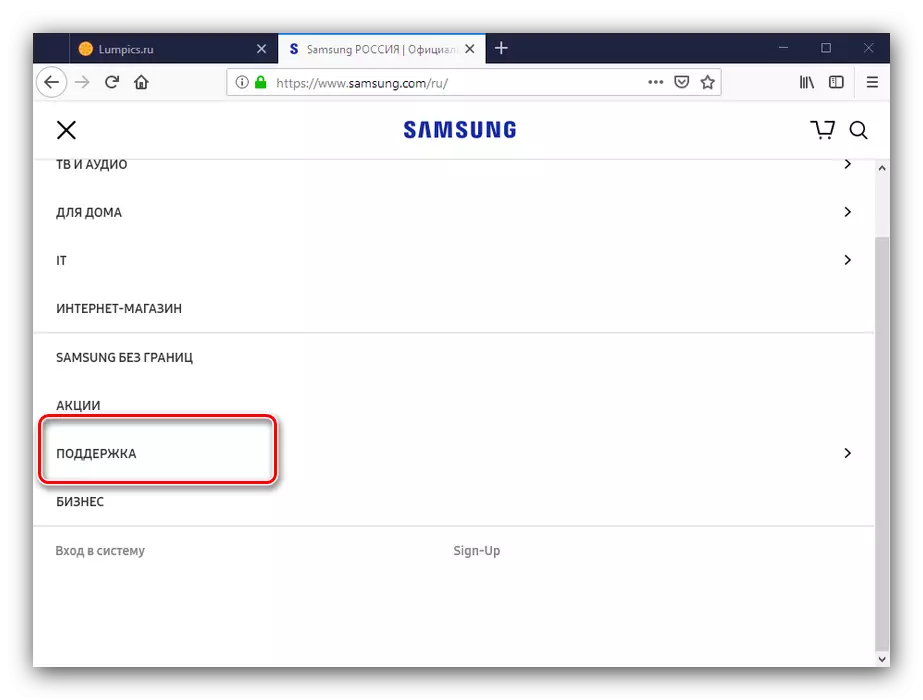
ถัดไปเลือกตัวเลือก "คำแนะนำและโหลด"
- ถัดไปคุณมีสองตัวเลือก หน้าแรก - ค้นหาของอุปกรณ์โดยชื่อของรุ่นที่ควรป้อนลงในช่องค้นหา ข้อมูลที่คุณสามารถพบได้ในวัสดุอ้างอิงไปยังจอภาพ
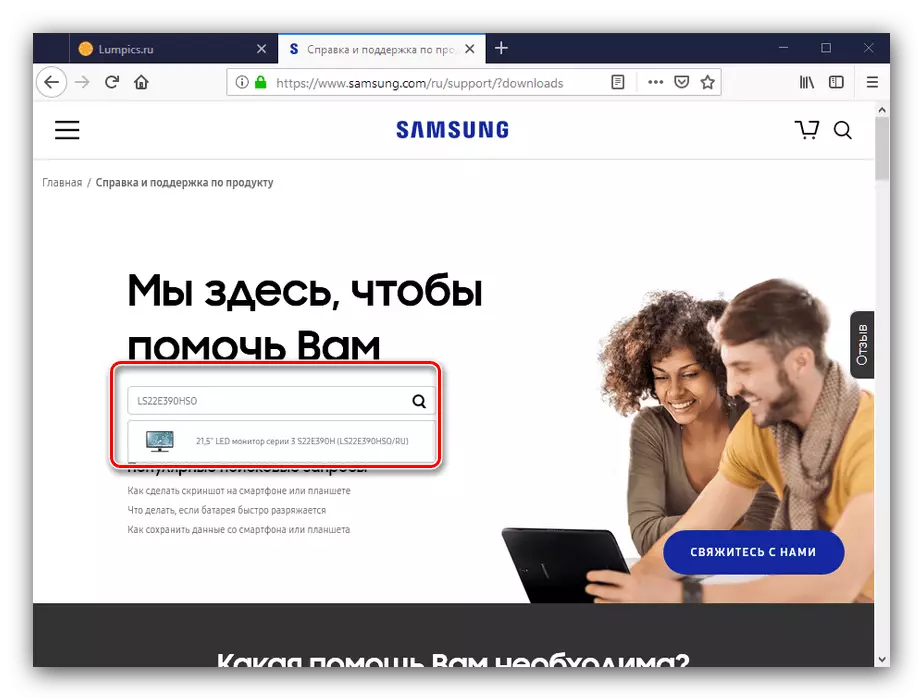
ตัวเลือกที่สองใช้เวลานานขึ้น - ค้นหาตามหมวดหมู่ที่มีประโยชน์ในกรณีที่ไม่ทราบหมายเลขรุ่น เลือกตำแหน่ง "แล็ปท็อปจอภาพและเครื่องพิมพ์"
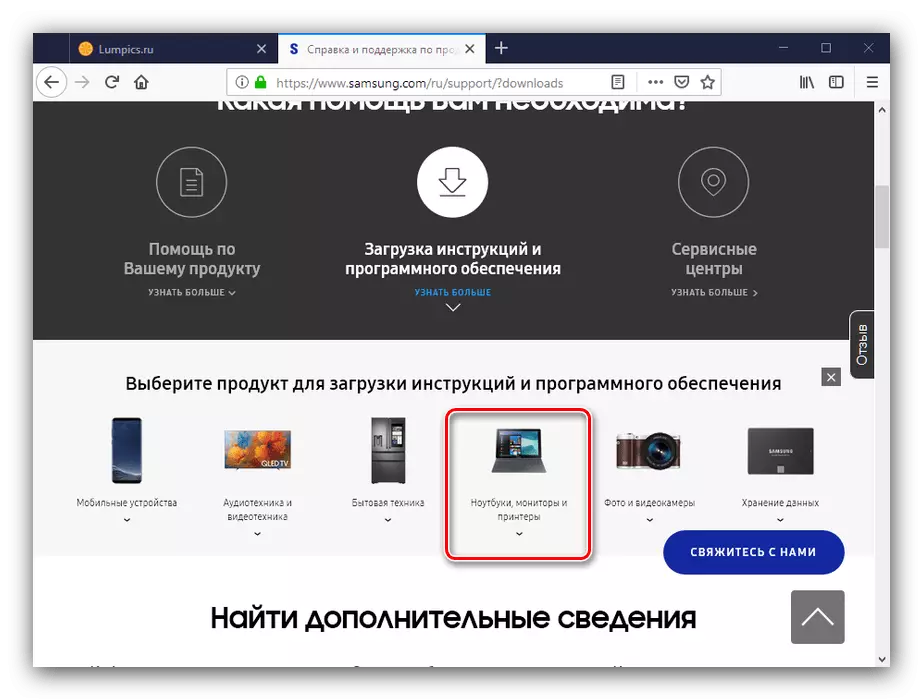
ถัดไปตรวจสอบในรายการ "ประเภท" รุ่น "ตรวจสอบ" และเลือกรายการที่เหมาะสมที่คุณต้องการ
- ทั้งสองวิธีที่กล่าวถึงในขั้นตอนก่อนหน้านี้จะนำคุณไปสู่หน้าสนับสนุนการตรวจสอบ ไปที่แท็บ "ดาวน์โหลดและคู่มือ"
- สำหรับ Samsung Monitors ส่วนใหญ่ชุดสากลที่เรียกว่า "ติดตั้งอุปกรณ์" พร้อมใช้งาน ค้นหาตำแหน่งที่ต้องการในรายการการดาวน์โหลดจากนั้นคลิกที่ปุ่ม "ดาวน์โหลด" ถัดจากมันสำหรับการดาวน์โหลดคอมโพเนนต์
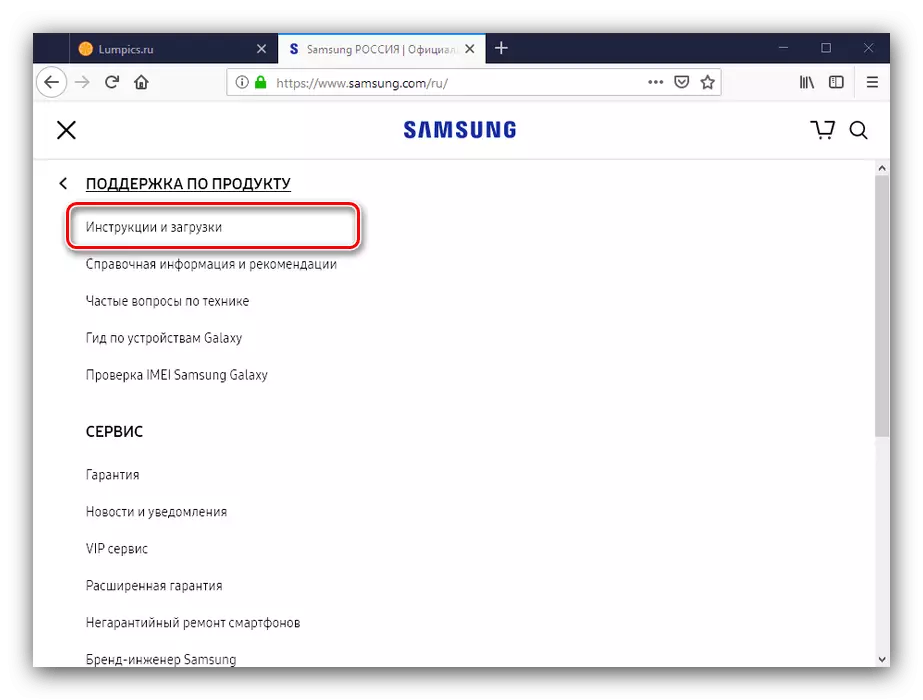
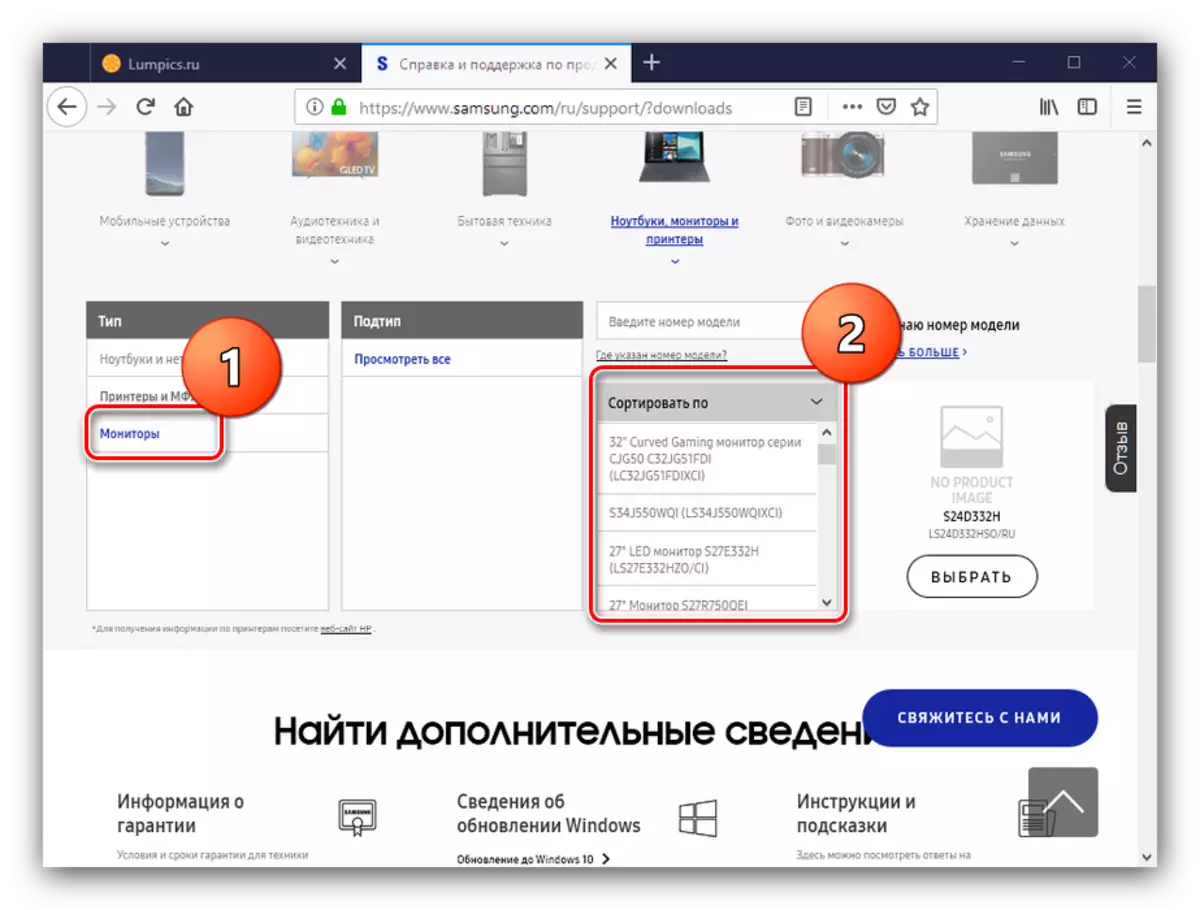
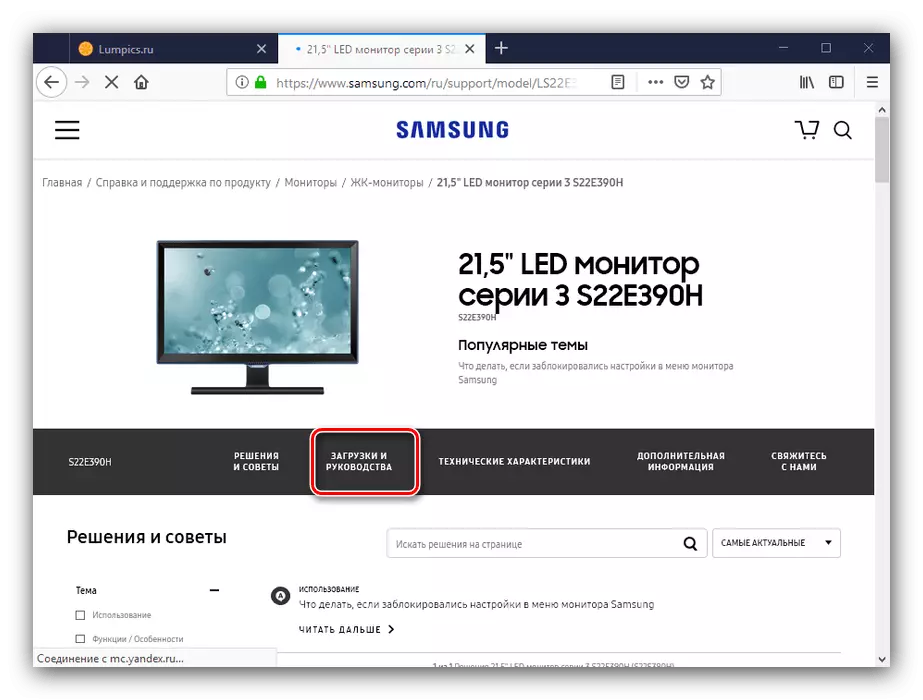
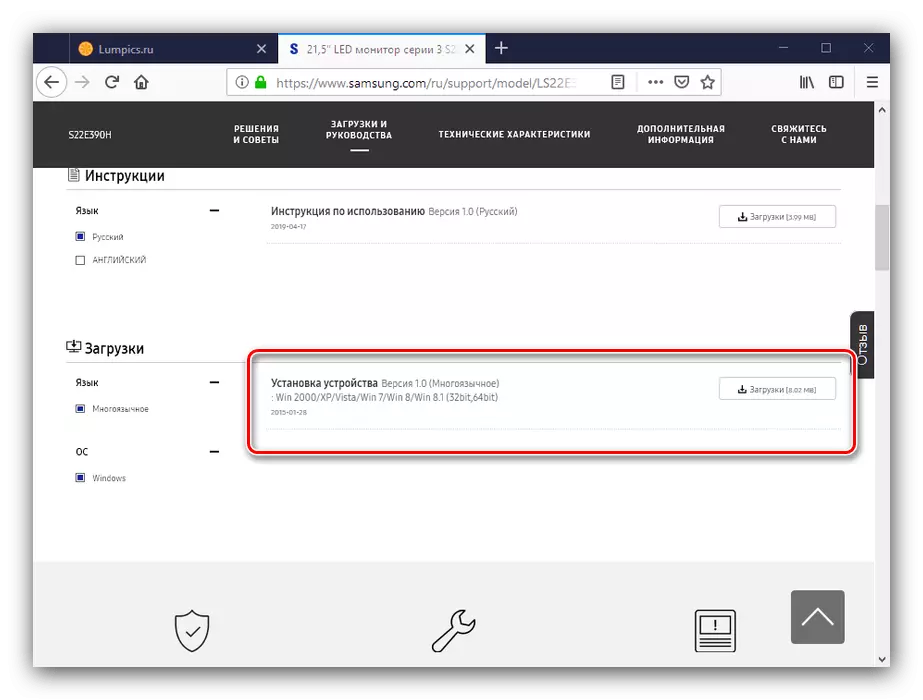
ในตอนท้ายของการดาวน์โหลดเพียงแค่เริ่มไฟล์ exe ที่ได้รับและติดตั้งซอฟต์แวร์โดยทำตามคำแนะนำ
วิธีที่ 2: Universal Driver Installer
ซัมซุงฝึกฝนการใช้ยูทิลิตี้ที่มีตราสินค้าเพื่อรับไดรเวอร์กับผลิตภัณฑ์ แต่ไม่มีจอภาพในฐานข้อมูลแอปพลิเคชัน อย่างไรก็ตามการอัปเดตของ Samsung มีทางเลือกในรูปแบบของไดรเวอร์บุคคลที่สามซึ่งดำเนินการฟังก์ชั่นเดียวกันกับยูทิลิตี้ที่มีตราสินค้า นอกจากนี้การใช้งานประเภทนี้เป็นสากลและสามารถใช้เพื่อรับไดรเวอร์สำหรับอุปกรณ์จากผู้ผลิตรายอื่น
อ่านเพิ่มเติม: โปรแกรมที่ดีที่สุดสำหรับการติดตั้งไดรเวอร์
จากความหลากหลายของ DriverPakov เราแนะนำให้คุณใส่ใจกับโซลูชัน DriverPack: โปรแกรมนี้เป็นโซลูชันที่สะดวกและใช้งานได้สำหรับทุกหมวดหมู่ผู้ใช้ หากคุณมีปัญหาใด ๆ กับการทำงานของผลิตภัณฑ์นี้ให้ใช้วัสดุต่อไปนี้
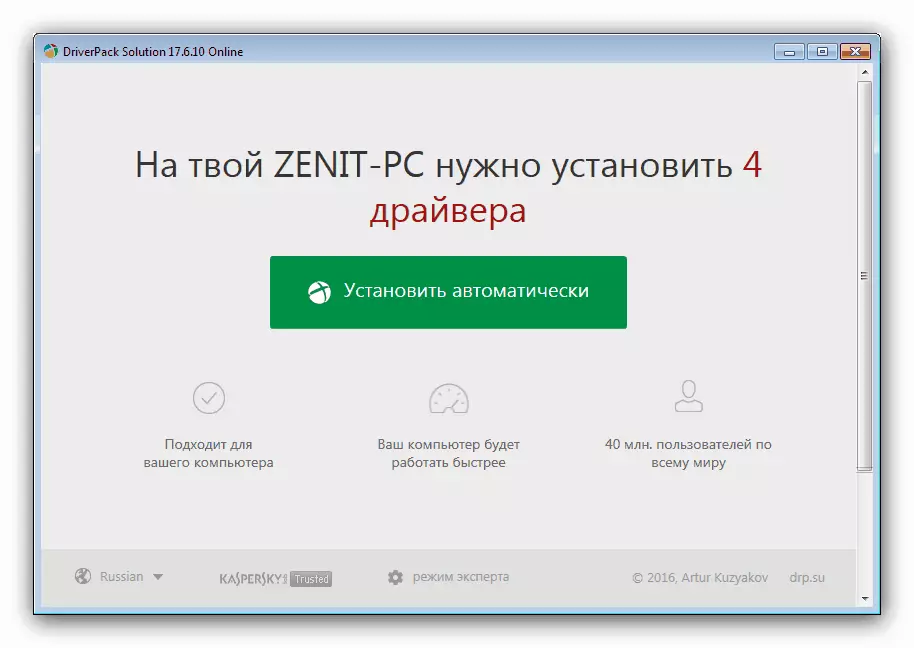
บทเรียน: อัพเดตไดรเวอร์พร้อมโซลูชัน DriverPack
วิธีที่ 3: ID อุปกรณ์
จอภาพจากมุมมองของระบบเป็นอุปกรณ์ต่อพ่วงเดียวกันกับเครื่องพิมพ์สแกนเนอร์หรือ MFP ดังนั้นจึงมีตัวระบุฮาร์ดแวร์ของตัวเอง ID นี้สามารถใช้ในการค้นหาไดรเวอร์: มันเพียงพอที่จะใช้งานกับเครื่องมือจัดการอุปกรณ์แล้วใช้กับทรัพยากรการค้นหาพิเศษอ่านเพิ่มเติม: ค้นหาไดรเวอร์โดยใช้ ID อุปกรณ์
วิธีที่ 4: ระบบในตัวเป็นตัวเลือก
ในการแก้ปัญหาวันนี้ของเราคุณสามารถใช้ "Device Manager" ที่กล่าวถึงข้างต้น บางทีการใช้โซลูชันนี้ง่ายกว่าที่กล่าวไว้ข้างต้นมาก แต่มันก็คุ้มค่าที่จะคิดว่าบนเซิร์ฟเวอร์ Windows Update Center ซึ่งใช้ในการโหลดซอฟต์แวร์อาจมีไดรเวอร์ที่ล้าสมัยหรือทำงานต่ำ อย่างไรก็ตามในบางกรณีมันเป็นโซลูชั่นราคาไม่แพงเพียงอย่างเดียวที่ไม่เลวกับงานของมัน
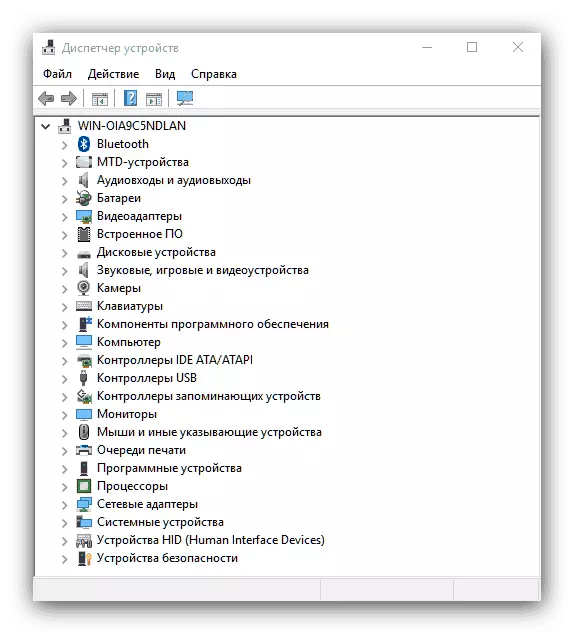
บทเรียน: การรับไดรเวอร์โดยใช้ "ผู้จัดการอุปกรณ์"
อย่างที่เราสามารถดูได้โดยทั่วไปวิธีการรับไดรเวอร์สำหรับจอภาพ Samsung แทบจะไม่แตกต่างจากขั้นตอนสำหรับอุปกรณ์ต่อพ่วงอื่น ๆ วิธีการเฉพาะควรเลือกตามเงื่อนไข
